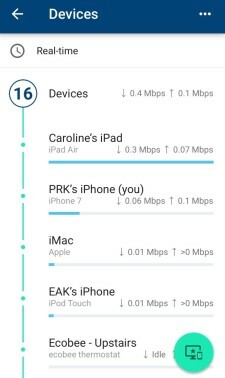家ではWi-Fiを使うのが一般的 携帯電話のデータプランの代わりに (そして最近のデバイスは自動的に前後に切り替えるのが得意です)。 しかし、多くの家庭では依然としてデータ上限のあるインターネット プランを使用しています。その上限に達すると、その月インターネットを使い続けると高額な追加料金を支払うことになる可能性があります。 2021 年には多くの人が在宅勤務をしているため、データの上限に達するのが以前よりもはるかに簡単になる可能性があります。
コンテンツ
- ルーターのデータを調べ始めます
- ストリーミング解像度を 1 ~ 2 ノッチ下げます
- ストリーミングスティックを忘れずにオフにしてください
- ウェブページを使い終わったら終了する
- データの節約に役立つブラウザ拡張機能をダウンロードする
- ゲームをプレイしていないときはゲームをオフにする
- 可能な場合は無制限のデータ プランを使用する
- 防犯カメラの録画を制限する
- Wi-Fi を安全に保つ
より高いインターネット サービス層を支払うと月々の料金が高くなりますが、別の解決策があります。それは、自宅でのスマート データ管理でデータ使用量を抑えることです。 ここでは、実装をお勧めする最良のテクニックを紹介します。
おすすめ動画
ルーターのデータを調べ始めます
最近のルーターには通常、家の周りのデバイスがデータをどのように使用しているかを確認するための多くのツールを提供するアプリ管理が含まれています。 これは、どのデバイスが最も多くのデータ使用を引き起こしているのか、またどのような新しい習慣がその問題を抑制できるのかを絞り込むことができるため、始めるのに最適です (お子様がいるご家族は注意してください)。
で Google Nest Wi-Fiたとえば、ネットワーク アイコンを選択し、Wi-Fi ネットワークの名前を選択すると、すべてのデバイスを表示できます。 現在ネットワークに接続されている時間とそのデータ使用量の推移。最大 60 までの時間の長さでカスタマイズ可能 日々。 誰かの携帯電話で TikTok 動画が多すぎますか? 仕事のための Web 会議は、思ったよりもはるかに多くのデータを消費していませんか? これは、調べる最も簡単な方法の 1 つです。
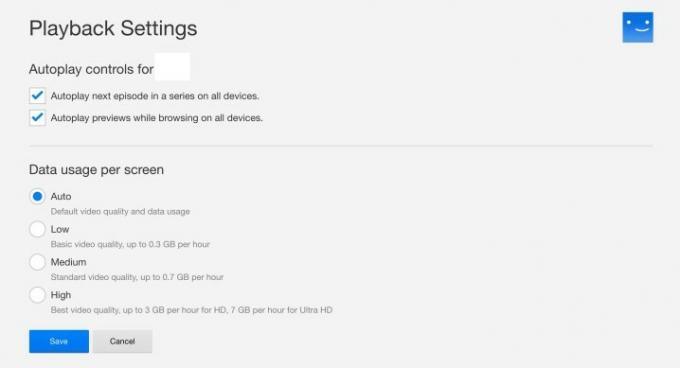
ストリーミング解像度を 1 ~ 2 ノッチ下げます
ストリーミングは今日の家庭で広く普及していますが、時間の経過とともに大量のデータを消費します。 ストリーミング時間を削減するのは困難ですが、毎月のデータ制限を常に超えている場合は、努力する価値があります。 使用量を軽減するために、他のタスクに従事している間はビデオのストリーミングを避けるようにしてください。
しかし、さらに効果的なオプションは次のとおりです。 当面は解像度を下げてください. Netflix、YouTube、ほぼすべてのストリーミング アプリなどのサービスのアカウント設定には、再生解像度を変更するオプションがあります。 ウルトラ HD と 4K 解像度は信じられないほどの速度でデータを消費します。低品質または低速の接続に切り替えます。 解像度 (可能であれば 720p を目指してください)。これにより、大量のデータを節約しながら、すべてのコンテンツを楽しむことができます。 お気に入りのビデオ。
ストリーミングスティックを忘れずにオフにしてください
Chromecast や Amazon Fire TV などのストリーミング スティックを Wi-Fi とテレビに接続すると、アプリの操作やストリーミングが可能になります。 非スマートテレビでも番組を視聴できます。 これらの小さなストリーミング デバイスは便利ですが、テレビの電源が入っているときに常に自動的にオフになるわけではありません。 オフ。 つまり、スティックをオンにして Wi-Fi に接続したままテレビをシャットダウンし、データを着実に食い荒らしている可能性があります。 ストリーミング スティックをオフにしていることを再確認してください 前に テレビを消して、家族全員に同じようにするように教えます。
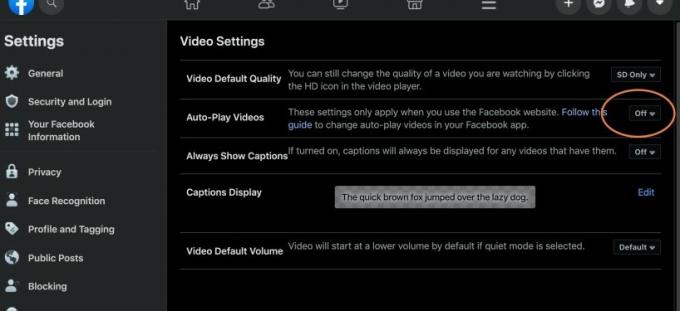
ウェブページを使い終わったら終了する
今日の Web ページには自動再生ビデオ、広告、または GIF が含まれていることが多く、Web ページを開いたままにしている限り、ループまたは長時間にわたって再生され続けます。 複数のタブを開いたままにするタイプの場合は、すべての Web ページを一度にシャットダウンするのを待つのではなく、不要になった Web ページをすべてシャットダウンすることに取り組んでください。 これは、データを侵食する可能性のあるバックグラウンドでのブラウザーのアクティビティに役立ちます。
これは特にソーシャルメディアに当てはまります。 ソーシャル ニュース フィードをスクロールすることで、特に途中で自動再生ビデオが開始されるたびに、どれだけのデータを実行できるかに驚かれるでしょう。 可能であれば、ソーシャル メディアでビデオの自動再生を無効にし、最新の更新情報を入手するために必要以上にスクロールしないでください。
データの節約に役立つブラウザ拡張機能をダウンロードする
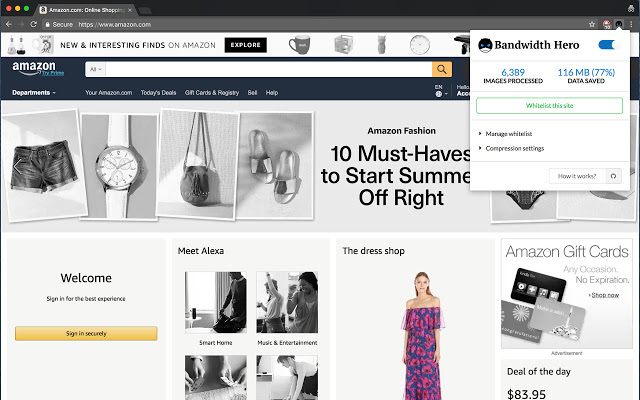
オンラインで閲覧するときにデータを自動的に保存できるように設計されたブラウザ拡張機能もあります。 これらは、実際のデータ結果を確認するために Web サイトのさまざまな設定を手動で調整する必要がないため、有効にすると特に便利です。そのため、ブラウザーを使用する誰でも機能します。
帯域幅のヒーロー は、表示している Web サイト上で画像を自動的に圧縮するため、画像に適しています。 画質が特に重要な場合にはあまり役に立ちませんが、よりカジュアルなブラウジングには非常に役立ちます。 YouTube 用帯域幅セーバー これは、YouTube のすべての設定を可能な限り最も低く、最も軽いデータ オプションに設定するため、ご自宅でブラウザ経由で YouTube 動画を頻繁に視聴する場合に適しています。
アクセスするサイトにあるあらゆるデータ節約モードを有効にする一般的な拡張機能については、次のことを試してください。 skyZIP プロキシを使用する (これにはプライバシー ツールも含まれます) またはより単純な セーブデータ: 拡張子上.
ゲームをプレイしていないときはゲームをオフにする
ゲームをしているときは、別のことに集中している間、必ずゲームに戻ってくるつもりで、ゲームを開いたままにしておきたくなるものです。 しかし、ほとんどのゲームにはオンライン コンポーネントがあり、プレイしていない間もデータが消費されます。 一度に 1 ~ 2 時間ゲームをプレイしないまま放置している場合、これは問題になります。 ゲームを再度起動するのに数分かかることを受け入れ、ゲームを離れるときは常にシャットダウンしてください。
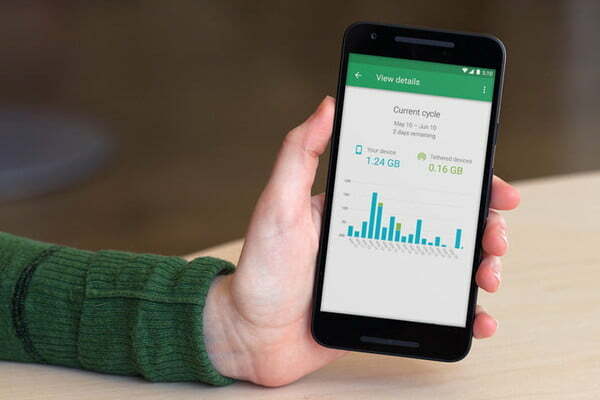
可能な場合は無制限のデータ プランを使用する
在宅勤務者の中には、自宅のインターネット使用量にはデータ制限があるのに、モバイルプランではデータ量が無制限という奇妙な状況に陥っている人もいます。 つまり、一部のプロセスをデータ プランを実行しているデバイスに移行することで、データ使用量を節約できます。 それは、テレビではなく携帯電話やタブレットで番組をストリーミングしたり、メインの PC ではなくモバイル デバイスでビジネス会議に参加したりすることを人々に奨励することさえ意味するかもしれません。
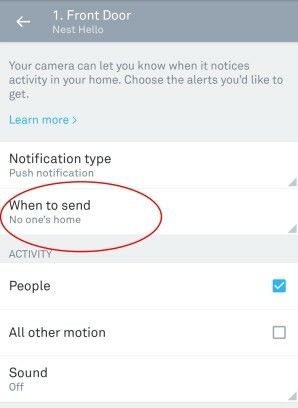
防犯カメラの録画を制限する
セキュリティ カメラはスマートに設計されており、ほとんどの場合、人の動き (屋内または屋外) を感知してすぐにビデオのキャプチャを開始するモーション検出器が付属しています。 そのビデオはローカル ドライブに保存できますが、多くの場合、代わりにクラウド ストレージに送信されます。 ビデオ カメラが 1 か月を通して 1 日に数回アクティブ化されると、信じられないほどの量のデータを消費する可能性があります。
このようなスマートカメラをお持ちの場合は、設定に移動して、録画のみをオンにするオプションがあるかどうかを確認してください 在宅時、動きが検出された場合のみ録画、低解像度でのみ録画 - すべてのオプション それ ネストカム そして Nest Hello オファー 多くの場合、他のセキュリティ システムでも利用できます。 可能であれば、より正確なアラートを得るためにモーション検知ゾーンを設定することもできます。
Wi-Fi を安全に保つ
Wi-Fi ネットワークのセキュリティが不十分だと、近くにいる人が接続を遮断する可能性があります。これは残念なことに、パスワードや適切な暗号化がない Wi-Fi ネットワークではよくあることです。 チェックアウトしてください誰かがあなたの Wi-Fi を盗んでいるかどうかを見分ける方法に関するガイド、そしてそれを停止してデータを保存するために何ができるかについて説明します。
ライフスタイルをアップグレードするDigital Trends は、読者が最新ニュース、楽しい製品レビュー、洞察力に富んだ社説、ユニークなスニーク ピークをすべて提供して、ペースの速いテクノロジーの世界を監視するのに役立ちます。